
เนื่องจากเราสามารถจำและใช้อุปกรณ์อิเล็กทรอนิกส์ได้ จึงมักกล่าวกันว่าการชาร์จแบตเตอรี่เราต้องรอให้แบตเตอรี่หมดและชาร์จให้เต็มความจุสูงสุดเสมอโดยไม่ขัดจังหวะกระบวนการเมื่อใดก็ได้ เอฟเฟกต์หน่วยความจำอาจทำให้แบตเตอรี่หมดเร็ว
เนื่องจากเทคโนโลยีที่เราพบในแบตเตอรี่มีความก้าวหน้า เอฟเฟกต์หน่วยความจำจึงไม่ใช่ปัญหาที่ต้องคำนึงถึงอีกต่อไป ซึ่งช่วยให้เราสามารถ ชาร์จอุปกรณ์ของเราทุกครั้งที่เราต้องการ โดยไม่กระทบต่ออายุการใช้งานของแบตเตอรี่ เพราะนั่นคือสิ่งที่รอบการชาร์จดูแล
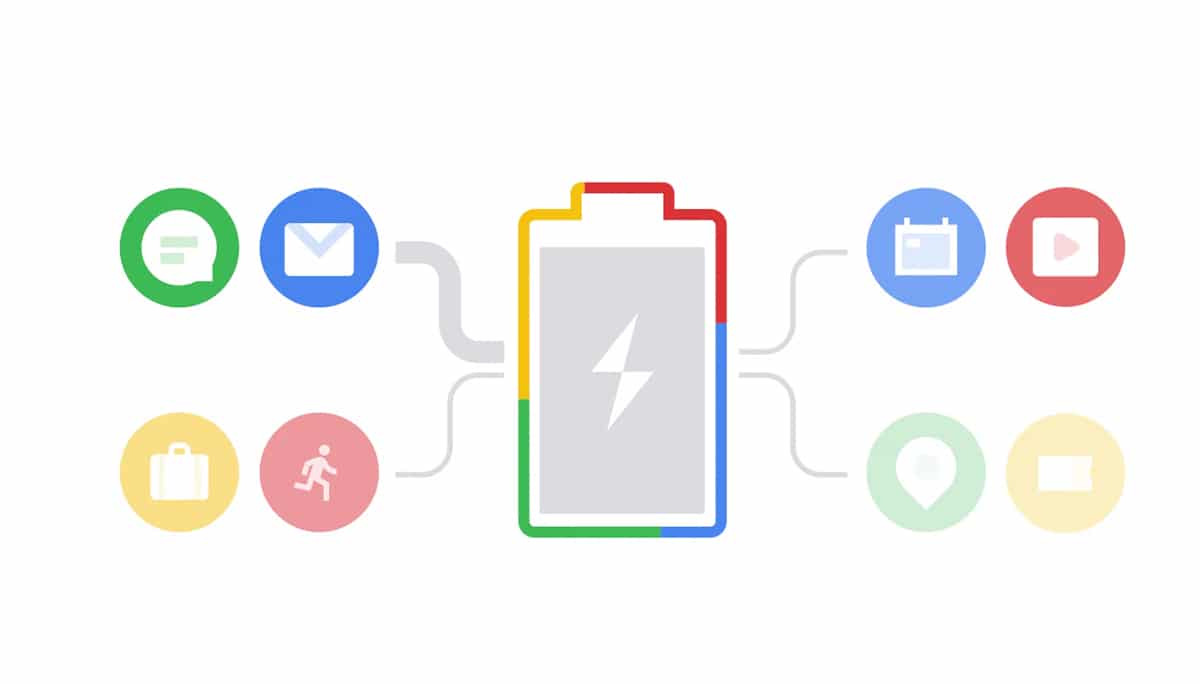
รอบการชาร์จคืออะไร
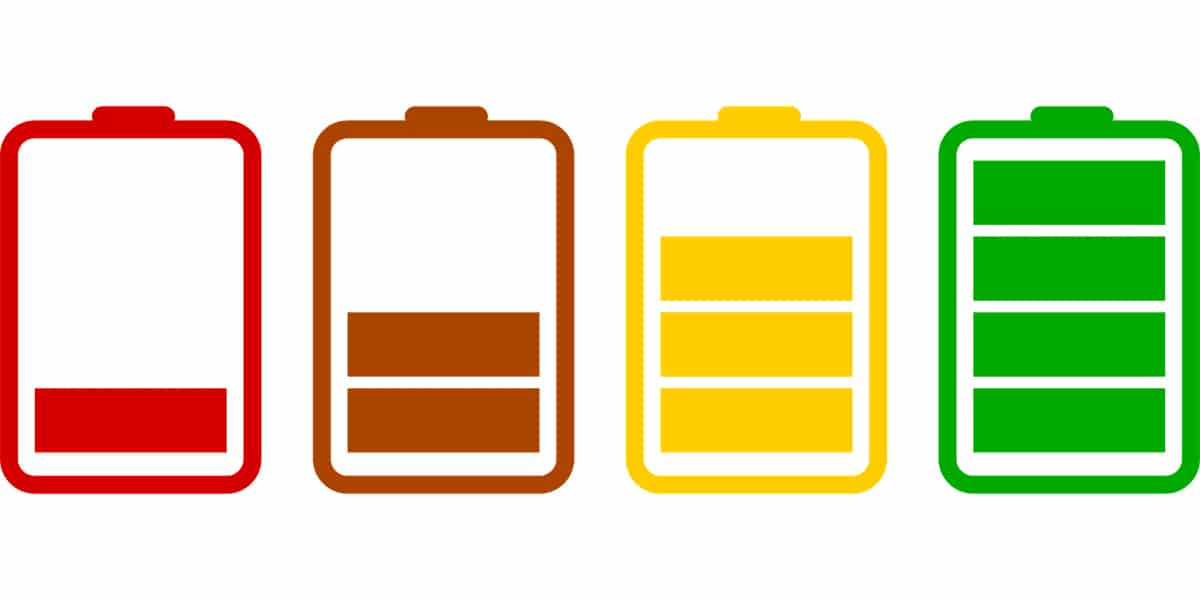
รอบการชาร์จเต็มคือเมื่อเราชาร์จแบตเตอรี่จาก 0% ถึง 100% ของความจุ ซึ่งปกติแล้วเราไม่ได้ทำเพราะไม่มีใครรอให้อุปกรณ์ของพวกเขาคายประจุจนหมดก่อนที่จะชาร์จ ตัวอย่างเช่น หากอุปกรณ์ของเราอยู่ที่ 20% และเราชาร์จได้สูงสุด 100% แสดงว่าเราได้เสร็จสิ้นรอบการชาร์จ 80% เพื่อให้เสร็จสมบูรณ์ เราจะต้องรอให้ดาวน์โหลดเป็น 80% และโหลดใหม่เป็น 100%.
เมื่อเราครบรอบแบตเตอรี่ ความจุสูงสุดเท่าเดิมคือลดลงเนื่องจากส่วนประกอบทางเคมีที่เราพบภายในเสื่อมสภาพ จนถึงจุดที่เราต้องเปลี่ยนหากไม่สามารถปรับเทียบแบตเตอรี่เพื่อพยายามยืดอายุการใช้งานให้นานขึ้นอีกเล็กน้อย
วิธีตรวจสอบสภาพแบตเตอรี่
El bloatware (ซอฟต์แวร์ที่ผู้ผลิตรวมอยู่ในอุปกรณ์ที่จำหน่าย) กลายเป็นปัญหาที่ดูเหมือนจะไม่มีทางแก้ไข ผู้ใช้หลายคนเป็นสิ่งแรกที่พวกเขาทำเมื่อเปิดคอมพิวเตอร์คือการลบแอปพลิเคชันที่ไม่มีประโยชน์ทั้งหมดที่มีอยู่ทั้งหมด
ในบรรดาแอพพลิเคชั่นทั้งหมดที่ผู้ผลิตรวมไว้ หนึ่งในนั้นเกี่ยวข้องกับแบตเตอรี่และระบบการจัดการพลังงานที่อุปกรณ์ทำงาน ทั้งๆ ที่แอปพลิเคชั่นนี้ มันไร้ประโยชน์โดยสิ้นเชิงเนื่องจากการจัดการพลังงานเป็นหน้าที่ของ Windows อยู่แล้ว หากมีประโยชน์โดยไม่ต้องรวมแอปพลิเคชันที่ช่วยให้เราสามารถตรวจสอบสภาพของแบตเตอรี่ได้
วัดความจุของแบตเตอรี่ใน Windows

เพื่อวัดความจุแบตเตอรี่ของแล็ปท็อปของเราที่จัดการโดย Windows เรามีให้ at แอพ HWiNFO32 ฟรีแอปพลิเคชันที่ไม่เพียงแต่ช่วยให้เราทราบสถานะแบตเตอรี่ แต่ยังให้ข้อมูลที่ครบถ้วนเกี่ยวกับส่วนประกอบแต่ละอย่างของอุปกรณ์ของเรา

หากต้องการทราบสถานะแบตเตอรี่ เราต้องเข้าถึงตัวเลือกแบตเตอรี่อัจฉริยะ ตัวเลือกนี้ มันจะแสดงให้เราเห็นทั้งความจุดั้งเดิมของแบตเตอรี่และความจุปัจจุบัน. หากความต่างระหว่างความจุเดิมกับความจุปัจจุบันสูงมาก แสดงว่าเราต้องคิดจะซื้อแบตเตอรี่ก้อนใหม่หรือเปลี่ยนอุปกรณ์
วัดความจุของแบตเตอรี่ใน Mac
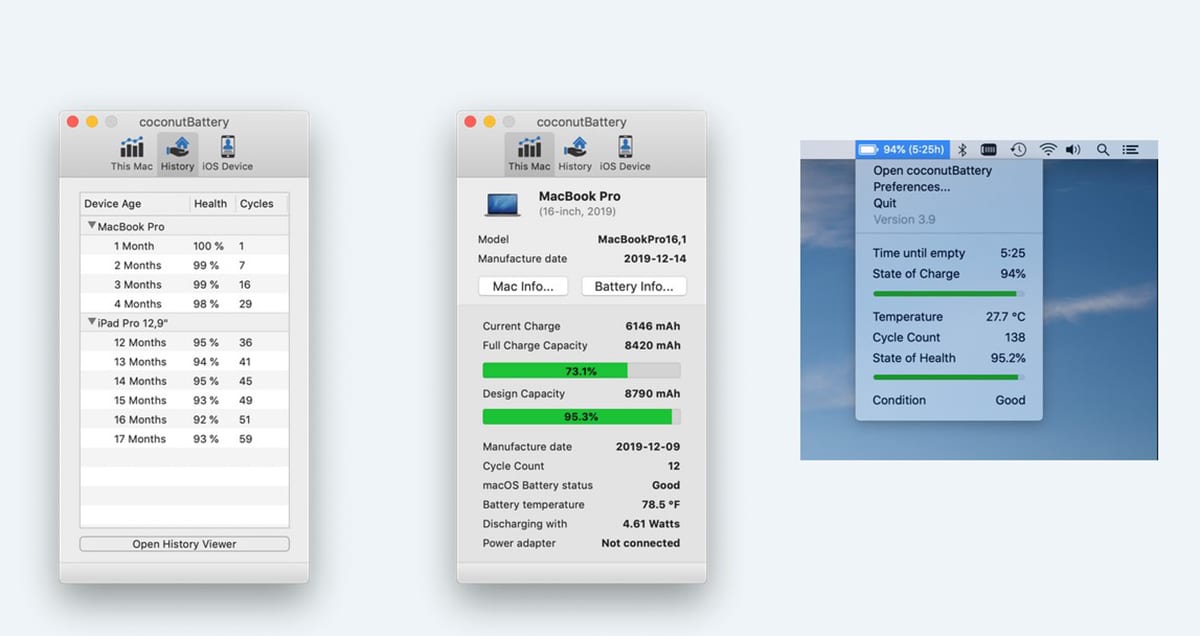
Apple ซิงเกิ้ลโดยไม่ต้องเสนอแอพพลิเคชั่นที่ช่วยให้เรารู้อยู่ตลอดเวลาว่ามันคืออะไร สถานะแบตเตอรี่ดังนั้นเราจึงต้องหันไปใช้แอปพลิเคชันของบริษัทอื่น ซึ่งเป็นแอปพลิเคชันที่ไม่มีอยู่ใน Mac App Store
ฉันกำลังพูดถึงแอปพลิเคชัน มะพร้าวแบตเตอรี่แอพพลิเคชั่นที่ จะรายงานความจุของแบตเตอรี่เดิมความจุปัจจุบัน รอบการชาร์จ และอุณหภูมิ นอกจากนี้ยังช่วยให้เราทราบสถานะของแบตเตอรี่ในอุปกรณ์ iOS ที่เราเชื่อมต่อกับ Mac
ด้านที่ส่งผลต่อการสิ้นเปลืองแบตเตอรี่สูง
ความสว่างหน้าจอ
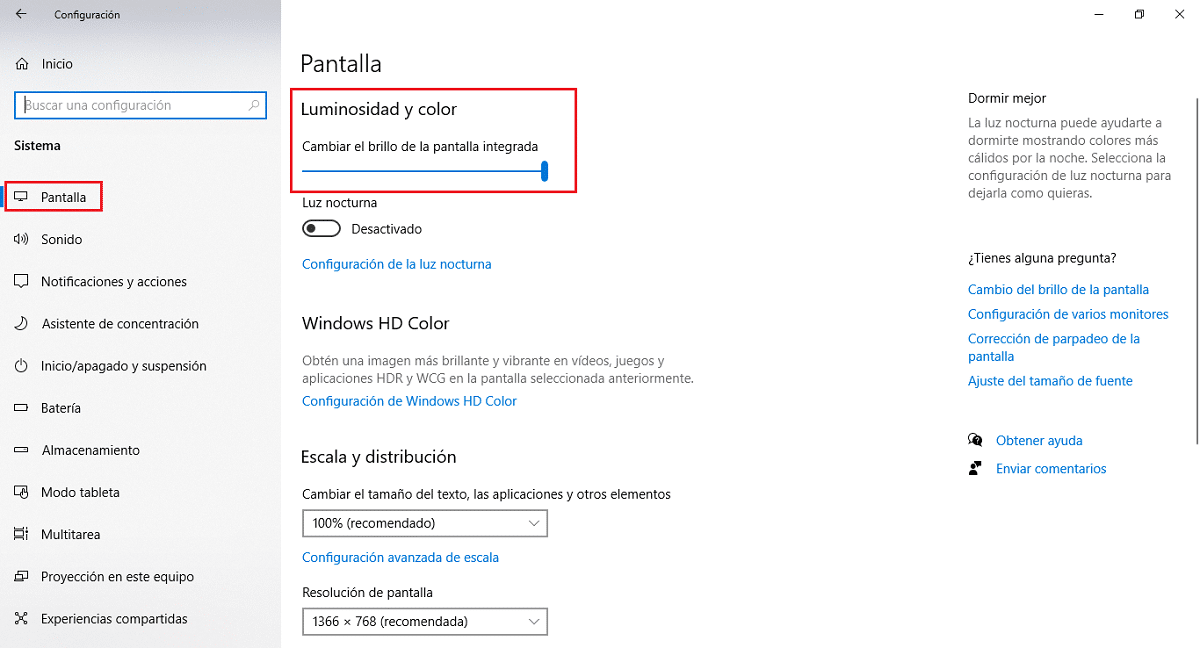
แล็ปท็อปส่วนใหญ่ในปัจจุบันรวม a เซ็นเซอร์วัดแสง ซึ่งมีหน้าที่จัดการระดับความสว่างของหน้าจอโดยอัตโนมัติ เพื่อให้ปรับตามสภาพแวดล้อมที่เราอยู่ได้ตลอดเวลา ทำให้เรามองเห็นเนื้อหาที่แสดงบนหน้าจอได้ชัดเจนตลอดเวลา
หากอุปกรณ์ของเราไม่มีเซ็นเซอร์วัดแสงรอบข้าง เราสามารถ ตั้งค่าความสว่างหน้าจอด้วยตนเองโดยคำนึงว่ายิ่งสว่างยิ่งกินแบตมากเหมือนเดิมในอุปกรณ์มือถือ ตราบใดที่เราไม่ได้ทำงานบนแล็ปท็อปในตอนกลางวันแสก ๆ ในสภาพแวดล้อมที่เปิดกว้าง แนะนำให้ปรับความสว่างเป็นครึ่งหนึ่งหรือมากกว่านั้นหากเราไม่เห็นหน้าจออย่างชัดเจน
เราสามารถปรับความสว่างของหน้าจอแล็ปท็อปได้ จัดการโดย Windows 10 เราต้องเข้าถึงตัวเลือกการกำหนดค่า Windows ผ่านแป้นพิมพ์ลัด ปุ่ม Windows + i> ระบบ> หน้าจอ
ปรับประสิทธิภาพตามความต้องการ

Windows Power Manager เสนอแผนพลังงานต่างๆ ให้เรา เพื่อปรับให้เข้ากับความต้องการของผู้ใช้ แผนการที่ให้เราใช้พลังงานทั้งหมดของอุปกรณ์ของเรา (สิ้นเปลืองแบตเตอรี่สูง) ใช้พลังงานขั้นต่ำ (ลดการใช้แบตเตอรี่) หรือแผนสมดุลที่เรามีพลังงานตลอดจนการบริโภคที่สมดุลมากขึ้น
ในการเปลี่ยนแผนการใช้พลังงานเพื่อจัดการแล็ปท็อปของเราเมื่อใช้แบตเตอรี่ เราต้อง คลิกที่ไอคอนแบตเตอรี่ และเลื่อนแถบเลื่อนเพื่อสร้างว่าเราต้องการอายุการใช้งานแบตเตอรี่นานขึ้น กำลังสูงสุด กำลังสูงสุด และแบตเตอรี่ในส่วนที่เท่ากันหรือไม่
อุณหภูมิและความชื้นแวดล้อม
เท่าที่เป็นไปได้ เราต้องใช้อุปกรณ์ของเราในสภาพแวดล้อมที่ อย่าเย็นเกินไปและไม่ร้อนเกินไปเนื่องจากปัจจัยทั้งสองส่งผลเสียต่ออายุการใช้งานและความจุของแบตเตอรี่ แต่เราต้องไม่เพียงแค่คำนึงถึงอุณหภูมิของห้องที่เราทำงานเท่านั้น แต่ยังต้องคำนึงถึงเวลาขนส่งแล็ปท็อปด้วย

อุณหภูมิการทำงานของแบตเตอรี่ อยู่ระหว่าง 23 ถึง 25 องศาเซลเซียส (แอพจำนวนมากใช้มาตราส่วนฟาเรนไฮต์ไม่ใช่เซลเซียส) หากอุปกรณ์มีการเปลี่ยนแปลงที่อุณหภูมิสูงระหว่างการขนส่งเป็นประจำ อายุการใช้งานแบตเตอรี่จะสั้นกว่าที่ผู้ผลิตระบุไว้
ความชื้นไม่เข้ากับแบตเตอรี่เช่นกัน ดังนั้นเราต้องคำนึงถึงเมื่อทำงานกับทีมของเรา หากคุณอาศัยอยู่ใกล้บริเวณชายฝั่งทะเลซึ่งมีความชื้นสูงมาก คุณควรทำทุกอย่างที่ทำได้เพื่อหลีกเลี่ยงการทำงานกับอุปกรณ์ในพื้นที่กลางแจ้ง เนื่องจากไม่เพียงแต่ความชื้นเท่านั้นที่จะส่งผลต่อมัน แต่ยังรวมถึงเกลือจากทะเลทำให้แบตเตอรี่ด้วย เนื่องจากส่วนประกอบบางอย่างของอุปกรณ์เกิดสนิมได้ง่าย
ทั้งบลูทูธและการเชื่อมต่อ Wi-Fi ไม่มีผลต่อการใช้แบตเตอรี่
หากอุปกรณ์ของเรานอกจากการเชื่อมต่อ Wi-Fi แล้วยังมีการเชื่อมต่อ Bluetooth เราต้องรู้ด้วยว่า การเชื่อมต่อทั้งสองไม่มีผลต่อการใช้แบตเตอรี่. เทคโนโลยีที่เราพบในการเชื่อมต่อทั้งสองมีการพัฒนาอย่างมากในช่วงไม่กี่ปีที่ผ่านมา และแทบไม่มีผลกระทบต่อการใช้แบตเตอรี่ เนื่องจากเกิดขึ้นในอุปกรณ์พกพาที่การเชื่อมต่อทั้งสองใช้งานได้ตลอดเวลา
วิธีปรับเทียบแบตเตอรี่แล็ปท็อป
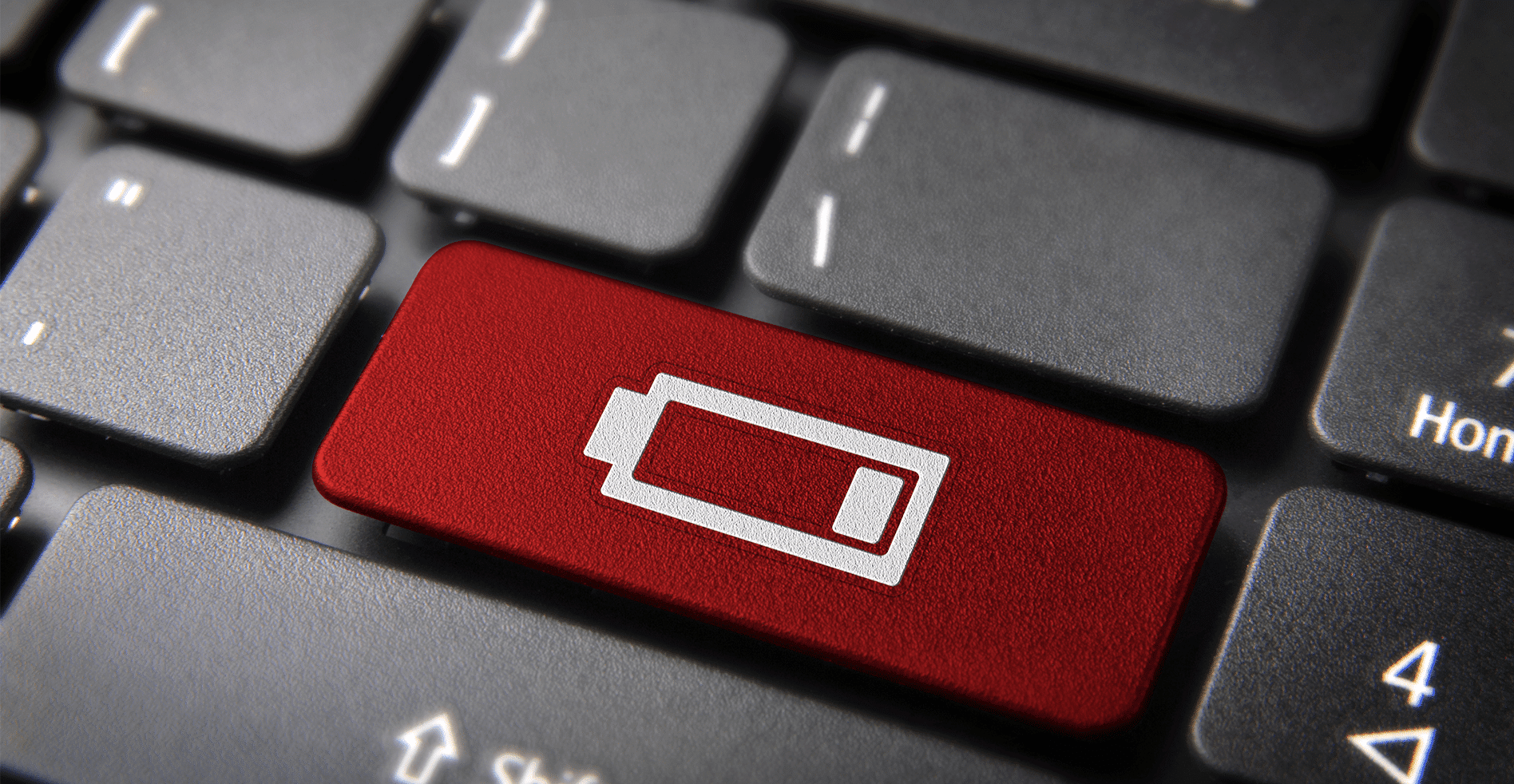
หากแบตเตอรีของอุปกรณ์ของเราเริ่มทำงาน be ไม่แสดงเปอร์เซ็นต์แบตเตอรี่อย่างถูกต้องเนื่องจากแบตเตอรี่จะปิดนานก่อนที่เปอร์เซ็นต์แบตเตอรี่จะเชิญให้เราชาร์จ สิ่งที่ดีที่สุดที่เราทำได้คือปรับเทียบแบตเตอรี่
ไปยัง ปรับเทียบแบตเตอรี่แล็ปท็อป (วิธีที่เราสามารถใช้กับโทรศัพท์มือถือและแท็บเล็ต) เราต้องทำตามขั้นตอนต่อไปนี้:
- ตรวจสอบให้แน่ใจว่าแบตเตอรี่ของอุปกรณ์ของเราเป็น of หมดแรง. หากอุปกรณ์ถูกปิดแม้ว่าเปอร์เซ็นต์แบตเตอรี่ตามระบบจะสูงกว่า เราต้องตรวจสอบให้แน่ใจว่าไม่มีร่องรอยของพลังงานที่พยายามเปิดเครื่องหลังจากผ่านไปสองสามนาที หากไม่แสดงสัญญาณอายุการใช้งาน แสดงว่าแบตเตอรี่หมด
- เมื่อดาวน์โหลดเสร็จแล้ว เราไปต่อที่ ชาร์จให้มีความจุสูงสุด
- ต่อไปเราต้อง คายประจุแบตเตอรี่โดยใช้แล็ปท็อปตามปกติโดยไม่ต้องปิดเครื่อง ในระหว่างกระบวนการ อย่างไร? วิธีที่เร็วที่สุดวิธีหนึ่งคือการเพิ่มความสว่างให้สูงสุดและเล่นวิดีโอหรือใช้แอพพลิเคชั่นที่ต้องการพลังงานสูงสุดของอุปกรณ์
- เมื่อดาวน์โหลดเสร็จอีกครั้ง เราต้องดำเนินการต่อไปที่ ชาร์จใหม่ให้สูงสุด. เมื่อชาร์จเต็มแล้ว เราจะถอดสายชาร์จออกและ เราใช้อุปกรณ์เป็นประจำ โดยการปิดเครื่องเราจะไม่ใช้มันเพื่อตรวจสอบว่าการวัดของแบตเตอรี่ที่ผลิตโดยอุปกรณ์นั้นถูกต้องหรือไม่
หากแบตเตอรี่ของอุปกรณ์กลับมาแสดงเปอร์เซ็นต์แบตเตอรี่ที่ไม่สอดคล้องกันอย่างชัดเจน battery อาการที่เราต้องคิดจะเปลี่ยนแบต. วิธีที่ง่ายที่สุดในการหาแบตเตอรี่สำหรับอุปกรณ์ของเรา หากผู้ผลิตหยุดขายคือไปที่ Amazon
ถอดแบตเตอรี่ออกถ้าเราจะไม่ใช้งาน

แม้ว่าแล็ปท็อปจะได้รับการออกแบบมาเพื่อพาพวกเขาจากที่นี่ไปที่นั่น แต่ผู้ใช้จำนวนมากที่เลือกใช้อุปกรณ์ประเภทนี้แทนคอมพิวเตอร์เดสก์ท็อปเนื่องจากปัญหาด้านพื้นที่ในบ้าน ถ้าเป็นกรณีของคุณและ คุณแทบจะเอาแล็ปท็อปออกจากบ้านสิ่งที่ดีที่สุดที่คุณสามารถทำได้เพื่อรักษาสุขภาพของแบตเตอรี่ตั้งแต่วันแรกคือการถอดแบตเตอรี่ออก
แน่นอน เราต้องจำไว้ว่าไม่ควรชาร์จ 100% หรือคายประจุจนหมด ทางที่ดีควรเก็บแบตเตอรี่ไว้ ระหว่าง 60 ถึง 80% ของความจุ. หากเป็นอุปกรณ์ที่ถอดแบตเตอรี่ออกไม่ได้ สิ่งเดียวที่เราทำได้คือวางใจว่าจะไม่ได้รับผลกระทบจากการเชื่อมต่อกับเครือข่ายของเราตลอดเวลา เพราะตามทฤษฎีแล้ว เมื่อชาร์จแบตเตอรี่แล้ว อุปกรณ์จะจ่ายไฟให้ตัวมันเองเท่านั้นในการเชื่อมต่อทางไฟฟ้า .
